ແສງສີຟ້າດາວທຽມ Orbi ເປີດຢູ່ (ແກ້ໄຂແນວໃດ?)
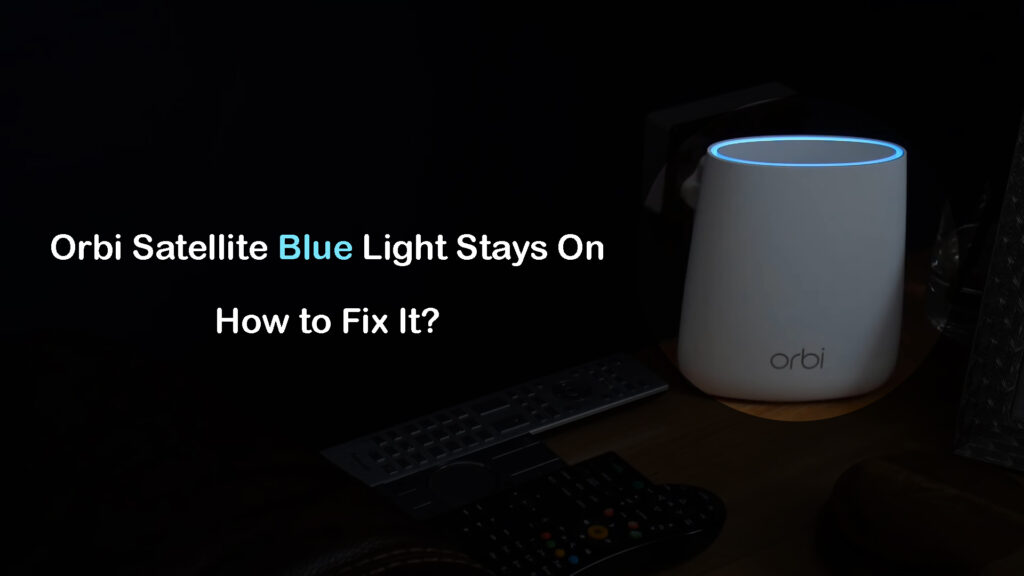
ສາລະບານ
ເຖິງແມ່ນວ່າແສງສີຟ້າຢູ່ໃນດາວທຽມ Orbi ຂອງພວກເຮົາບໍ່ມີຫຍັງຜິດປົກກະຕິ, ພວກເຮົາເຄີຍເຫັນມັນຫາຍໄປຫຼັງຈາກສອງສາມນາທີ. ແຕ່ມັນໝາຍຄວາມວ່າແນວໃດເມື່ອ O ແສງສະຫວ່າງດາວທຽມ rbi ສີຟ້າຕິດຕັ້ງ ແລະເຮົາຈະເຮັດແນວໃດເພື່ອແກ້ໄຂບັນຫານີ້? ຖ້າເຈົ້າເຫັນແສງດາວທຽມ Orbi ຂອງເຈົ້າຕິດຢູ່ໃນແສງສີຟ້າທີ່ບໍ່ປິດ, ເຈົ້າຢູ່ບ່ອນທີ່ຖືກຕ້ອງ.
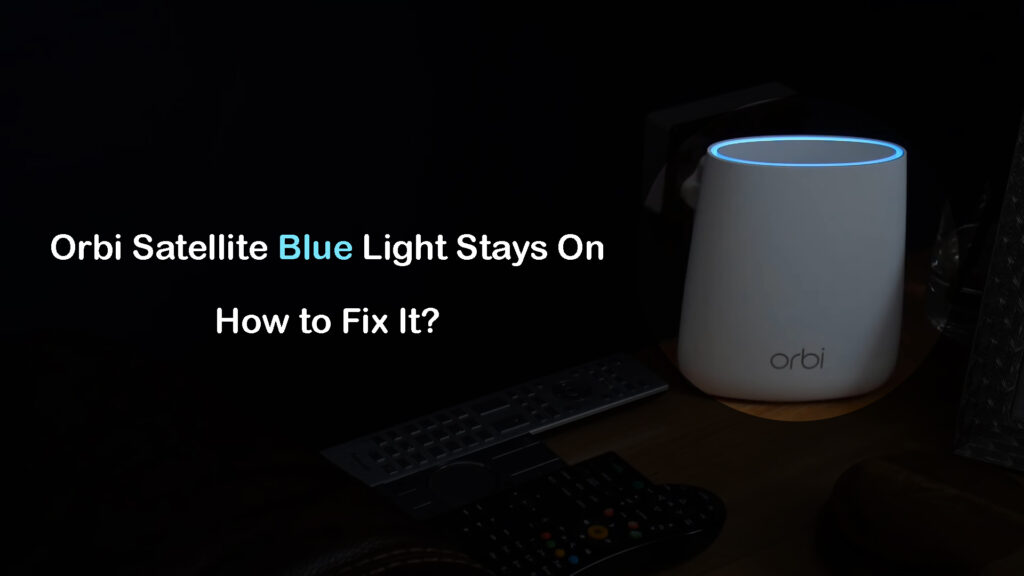
ແສງສີຟ້າດາວທຽມ Orbi ຫມາຍຄວາມວ່າແນວໃດ?
ເມື່ອດາວທຽມ Orbi ໄດ້ຕິດຢູ່ກັບແສງສີຟ້າ, ໂດຍທົ່ວໄປແລ້ວມັນບໍ່ໄດ້ຊີ້ໃຫ້ເຫັນວ່າມີບັນຫາຮ້າຍແຮງບາງອັນ, ໂດຍສະເພາະຖ້າເຄືອຂ່າຍເຮັດວຽກໄດ້ດີເຖິງແມ່ນວ່າໄຟສີຟ້າຈະເປີດຢູ່ກໍຕາມ. ແສງສີຟ້າດາວທຽມ Orbi ແມ່ນບາງສິ່ງບາງຢ່າງທີ່ພວກເຮົາເຄີຍເຫັນ, ແຕ່ໃນໄລຍະເວລາຈໍາກັດ (ປົກກະຕິແລ້ວ 180 ວິນາທີ). ຫຼັງຈາກ 3 ນາທີ, ແສງສະຫວ່າງນີ້ຈະຫາຍໄປ.
ເບິ່ງ_ນຳ: PLDT Router LOS ກະພິບສີແດງ: ຄໍາແນະນໍາງ່າຍໆການສອນການຕິດຕັ້ງລະບົບ Orbi Mesh
ແສງສີຟ້ານີ້ຊີ້ບອກວ່າ ການເຊື່ອມຕໍ່ລະຫວ່າງດາວທຽມກັບດາວທຽມ ເຣົາເຕີ Orbi ແມ່ນດີ. ເມື່ອໄຟສີຟ້າເປີດຢູ່, ພວກເຮົາບໍ່ສາມາດຊ່ວຍຄິດວ່າມີບາງຢ່າງຜິດພາດກັບເຄືອຂ່າຍຂອງພວກເຮົາ . ຫຼັງຈາກທີ່ທັງຫມົດ, ນີ້ບໍ່ແມ່ນພຶດຕິກໍາ LED ປົກກະຕິສໍາລັບ Orbi.
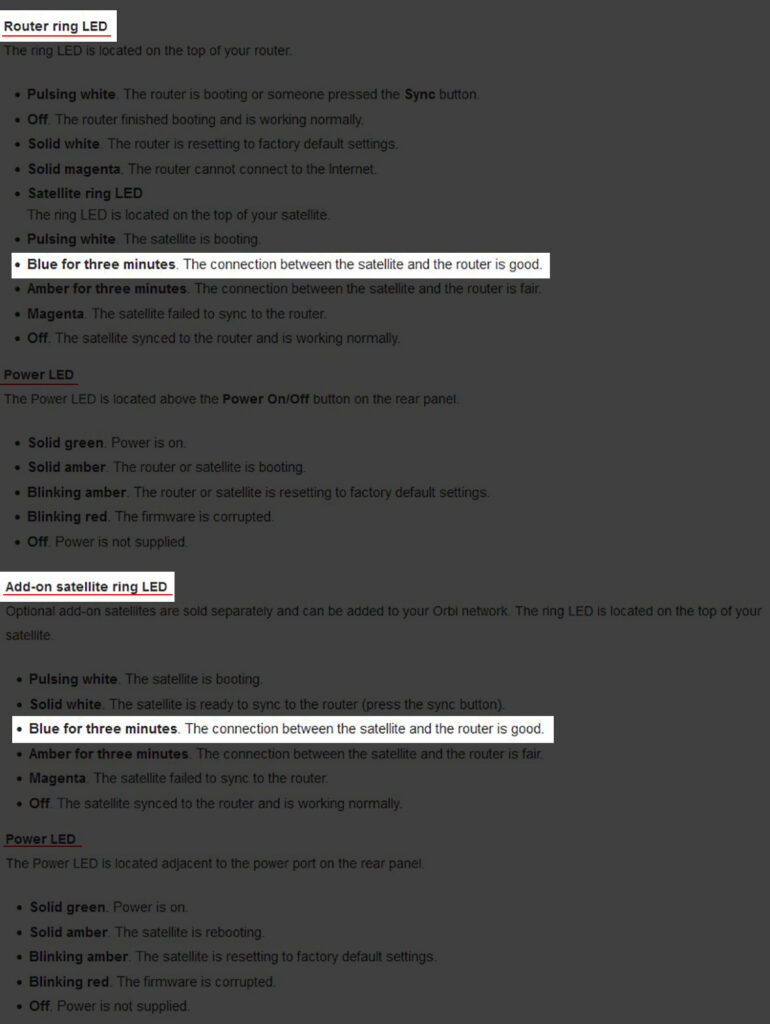
ເຣົາເຕີ Orbi/ ແສງສີຟ້າ ດາວທຽມ ຄວາມໝາຍ (ແຫຼ່ງທີ່ມາ – NETGEAR )
ສິ່ງທີ່ດີແມ່ນວ່າບາງການແກ້ໄຂໄວສາມາດເຮັດໃຫ້ໄຟສີຟ້າຢູ່ໃນ router Orbi ຂອງພວກເຮົາປິດຕາມທີ່ຕັ້ງໄວ້. ດັ່ງນັ້ນ, ໃຫ້ເບິ່ງສິ່ງທີ່ພວກເຮົາສາມາດເຮັດໄດ້ກ່ຽວກັບມັນ.
ແສງສີຟ້າດາວທຽມ Orbi ຍັງຄົງຢູ່: ລອງໃຊ້ວິທີແກ້ໄຂເຫຼົ່ານີ້
ນີ້ແມ່ນບາງວິທີແກ້ໄຂທີ່ແນະນໍາທີ່ຈະຊ່ວຍໃຫ້ທ່ານກໍາຈັດແສງສີຟ້າໄດ້. ທ່ານພຽງແຕ່ຕ້ອງມີຄວາມອົດທົນເມື່ອທ່ານເຮັດສໍາເລັດແຕ່ລະຂັ້ນຕອນນັບຕັ້ງແຕ່ມັນມັກຈະໃຊ້ເວລາ 1 ຫາ 3 ນາທີເພື່ອໃຫ້ແສງດາວທຽມສີຟ້າຈະຫມົດໄປ.
ຣີສະຕາດດາວທຽມທີ່ມີບັນຫາ
ນີ້ແມ່ນການແກ້ໄຂງ່າຍດາຍ ແລະມີປະສິດທິພາບ. ພຽງແຕ່ປິດດາວທຽມ, ປະໄວ້ສອງສາມນາທີແລ້ວເປີດມັນອີກຄັ້ງ. ແສງສະຫວ່າງສີຟ້າແຂງຈະປາກົດແລະ, ໃນກໍລະນີຫຼາຍທີ່ສຸດ, ມັນຈະຫາຍໄປຫຼັງຈາກນາທີຫຼືຫຼັງຈາກນັ້ນ.
ຣີສະຕາດເຄືອຂ່າຍ Orbi ຂອງທ່ານ
ຖ້າຂັ້ນຕອນກ່ອນໜ້າບໍ່ໄດ້ແກ້ໄຂດາວທຽມ Orbi ທີ່ຕິດຢູ່ກັບບັນຫາແສງສີຟ້າ, ມັນແນະນຳໃຫ້ປິດເປີດເຄືອຂ່າຍ Orbi ທັງໝົດຂອງເຈົ້າຄືນໃໝ່. ນີ້ຫມາຍຄວາມວ່າທ່ານຈໍາເປັນຕ້ອງປິດ router Orbi, ໂມເດັມ, ແລະດາວທຽມທັງຫມົດ. ນີ້ແມ່ນວິທີເຮັດຢ່າງຖືກຕ້ອງ:
- ປິດໂມເດັມຂອງທ່ານແລະຕັດການເຊື່ອມຕໍ່ຈາກແຫຼ່ງພະລັງງານ.
- ປິດເຣົາເຕີ Orbi ແລະຕັດການເຊື່ອມຕໍ່ຈາກແຫຼ່ງພະລັງງານ.
- ປິດດາວທຽມເຊັ່ນກັນ.
- ເຊື່ອມຕໍ່ໂມເດັມກັບປລັກສຽບໄຟ ແລະເປີດມັນ.
- ລໍຖ້າໃຫ້ໂມເດັມເປີດເຄື່ອງ ແລະ ສະຖຽນລະພາບ. ມັນມັກຈະໃຊ້ເວລາ 2-3 ນາທີ.
- ດຽວນີ້, ເຊື່ອມຕໍ່ເຣົາເຕີ Orbi ກັບແຫຼ່ງພະລັງງານ ແລະເປີດມັນ.
- ເຊື່ອມຕໍ່ ແລະເປີດດາວທຽມນຳ.
- ລໍຖ້າຈົນກ່ວາພວກເຂົາເປີດເຄື່ອງ ແລະເຊື່ອມຕໍ່.
- ທ່ານໄດ້ໝູນໃຊ້ເຄືອຂ່າຍ Orbi ຂອງທ່ານແລ້ວ.
ແສງສີຟ້າຢູ່ດາວທຽມ Orbi ຂອງທ່ານຄວນປິດເປັນປົກກະຕິ. ຖ້າມັນບໍ່, ຍ້າຍໄປຂັ້ນຕອນຕໍ່ໄປ.
ຊິ້ງຂໍ້ມູນເຣົາເຕີ ແລະດາວທຽມອີກຄັ້ງ
- ໃຫ້ແນ່ໃຈວ່າເຊື່ອມຕໍ່ດາວທຽມກັບແຫຼ່ງພະລັງງານ ແລະເປີດມັນ.
- ວົງແຫວນດາວທຽມຄວນປ່ຽນເປັນສີຂາວ ຫຼື ສີມ່ວງ.
- ໃນເຣົາເຕີຂອງທ່ານ, ຊອກຫາ ແລະກົດປຸ່ມ SYNC. ຕອນນີ້ກົດປຸ່ມ SYNC ໃນດາວທຽມໃນອີກ 120 ວິນາທີ.

- ລໍຖ້າໃຫ້ການຊິງຄ໌ສຳເລັດ. ໃນລະຫວ່າງການຂະບວນການນີ້, ວົງດາວທຽມຈະກະພິບເປັນສີຂາວແລະຈາກນັ້ນປ່ຽນ ເປັນສີຟ້າແຂງ (ຖ້າຫາກວ່າການເຊື່ອມຕໍ່ແມ່ນດີ) ຫຼືອໍາພັນ (ຖ້າຫາກວ່າການເຊື່ອມຕໍ່ແມ່ນຍຸຕິທໍາ). ແສງສະຫວ່າງຄວນຈະເປີດເປັນເວລາ 3 ນາທີແລະຫຼັງຈາກນັ້ນຫາຍໄປ. ໃນກໍລະນີທີ່ sync ບໍ່ສໍາເລັດມັນຈະປ່ຽນເປັນສີມ່ວງ.
ການຊິງຄ໌ດາວທຽມ Orbi ຂອງທ່ານກັບເຣົາເຕີ Orbi ຂອງທ່ານ
ກວດເບິ່ງສາຍໄຟ
ສາຍທີ່ວ່າງ ຫຼືຕົວເຊື່ອມຕໍ່ສາມາດເຮັດໃຫ້ເຄືອຂ່າຍທັງໝົດບໍ່ສະຖຽນ ແລະໃຊ້ບໍ່ໄດ້ຢ່າງງ່າຍດາຍ, ບາງຄັ້ງກໍ່ສົ່ງຜົນໃຫ້ໄຟສີຟ້າຕິດຢູ່. ໂຊກດີ, ມັນງ່າຍທີ່ຈະກວດເບິ່ງວ່ານີ້ແມ່ນເຫດຜົນທີ່ແທ້ຈິງທີ່ຢູ່ເບື້ອງຫລັງຂອງບັນຫາ. ໃຫ້ແນ່ໃຈວ່າກວດເບິ່ງທັງສອງປາຍຂອງສາຍເຄເບີນແລະຢືນຢັນວ່າທຸກສິ່ງທຸກຢ່າງຖືກເຊື່ອມຕໍ່ຢ່າງຖືກຕ້ອງ.
ກວດເບິ່ງເຟີມແວ (ອັບເດດເຟີມແວຖ້າຈໍາເປັນ)
ຜູ້ໃຊ້ບາງຄົນໄດ້ລາຍງານວ່າການຍົກລະດັບເຟີມແວເປັນສະບັບຫລ້າສຸດໄດ້ຊ່ວຍໃຫ້ເຂົາເຈົ້າແກ້ໄຂບັນຫາໄຟຟ້າທີ່ຕິດຢູ່ໄດ້.
ການອັບເດດເຟີມແວເຣົາເຕີ Orbi ແມ່ນເປັນໄປໄດ້ຜ່ານ dashboard admin (ຫຼືແອັບ Orbi).
- ກ່ອນອື່ນ, ເຂົ້າສູ່ລະບົບ router Orbi ຂອງທ່ານ .
- ເມື່ອທ່ານເຫັນ dashboard admin, ເລືອກຂັ້ນສູງຈາກເມນູ. ຈາກນັ້ນເລືອກບໍລິຫານ, ອັບເດດເຟີມແວ, ແລະສຸດທ້າຍແມ່ນການປັບປຸງອອນໄລນ໌.
- ຕອນນີ້ຄລິກທີ່ປຸ່ມກວດສອບ ແລະເຣົາເຕີຂອງທ່ານຈະກວດສອບວ່າມີເຟີມແວເວີຊັ່ນໃໝ່ຫຼືບໍ່.
- ຖ້າມີເວີຊັນໃໝ່, ໃຫ້ຄລິກທີ່ປຸ່ມອັບເດດທັງໝົດ, ແລະການອັບເກຣດເຟີມແວຈະເລີ່ມຕົ້ນ.
- ເມື່ອຂະບວນການອັບເກຣດເຟີມແວສຳເລັດແລ້ວ, ເຣົາເຕີ ແລະດາວທຽມຈະຣີສະຕາດ. ລໍຖ້າຈົນກ່ວາພວກເຂົາ boot ເຖິງຢ່າງສົມບູນແລະ configure router ອີກເທື່ອຫນຶ່ງ.
ວິທີອັບເດດລະບົບ Orbi Mesh ຂອງທ່ານ (ຜ່ານແອັບ Orbi)
ສິ່ງສຳຄັນ: ຢ່າເຮັດ ຂັດຂວາງຂະບວນການອັບເກຣດເຟີມແວ - ອັນນີ້ອາດຈະທໍາລາຍ router ຂອງທ່ານ.
ຖ້າແສງສີຟ້າຢູ່ດາວທຽມ Orbi ຂອງທ່ານຍັງເປີດຢູ່ ເຖິງແມ່ນວ່າຫຼັງຈາກການອັບເດດ, ທ່ານສາມາດລອງຣີເຊັດລະບົບ Orbi mesh ຂອງທ່ານ ຫຼືປິດໄຟ LED ທັງໝົດໄດ້.
ຣີເຊັດ Orbi ຂອງທ່ານ (ດາວທຽມ ແລະ/ຫຼື Router)
ຖ້າບໍ່ມີຫຍັງອີກ, ທ່ານສາມາດລອງຣີເຊັດ Orbi ຂອງທ່ານໄດ້. ທ່ານສາມາດປັບພຽງແຕ່ດາວທຽມທີ່ມີບັນຫາຫຼືລະບົບທັງຫມົດ. ຖ້າຫາກວ່າທ່ານຕ້ອງການທີ່ຈະປັບທັງຫມົດລະບົບແລະເລີ່ມຕົ້ນໃຫມ່, ທ່ານຈະຕ້ອງເຮັດຊ້ໍາຂັ້ນຕອນຕໍ່ໄປນີ້ສໍາລັບແຕ່ລະຫນ່ວຍ. ດັ່ງທີ່ທ່ານອາດຈະຮູ້, ຫຼັງຈາກທີ່ທ່ານຣີເຊັດເຣົາເຕີ Orbi ແລະ/ຫຼືດາວທຽມ, ທ່ານຈະຕ້ອງປັບຄ່າທຸກຢ່າງຄືນໃໝ່, ປັບການຕັ້ງຄ່າທັງໝົດຈາກຈຸດເລີ່ມຕົ້ນ, ແລະ ຊິງຄ໌ເຂົ້າກັນ.
ແຕ່ລະໜ່ວຍ Orbi ມີປຸ່ມຣີເຊັດຢູ່ດ້ານຫຼັງ. ຊອກຫາມັນ, ເອົາ clip ເຈ້ຍ, ແລະກົດມັນ. ຖືມັນຈົນກ່ວາໄຟ LED ເລີ່ມກະພິບເປັນອໍາພັນ.

ປ່ອຍປຸ່ມຫຼັງຈາກໄຟເລີ່ມກະພິບເປັນສີເຫລືອງ, ແລະໃຫ້ເວລາເຄື່ອງເປີດເຄື່ອງຂຶ້ນມາ.
ວິທີຣີເຊັດລະບົບ Orbi Mesh ຂອງທ່ານ
ປິດວົງແຫວນ LED ດ້ວຍຕົນເອງ (ຜ່ານກະດານຄວບຄຸມ)
ພວກເຮົາ ຮູ້ດີວ່າການປິດໄຟບໍ່ໄດ້ແກ້ໄຂບັນຫາຢ່າງແທ້ຈິງ, ແຕ່ມັນເຮັດໃຫ້ໄຟປິດ. ຖ້າທ່ານແນ່ນອນແທ້ໆວ່າດາວທຽມຂອງທ່ານເຮັດວຽກໄດ້ດີ, ແລະທ່ານບໍ່ຕ້ອງການໂທຫາການສະຫນັບສະຫນູນ NETGEAR, ທ່ານພຽງແຕ່ສາມາດປິດມັນໄດ້ໃນການຕັ້ງຄ່າ router Orbi ຂອງທ່ານ. ໃຫ້ສັງເກດວ່າທ່ານບໍ່ສາມາດເຮັດສິ່ງນີ້ໄດ້ສໍາລັບທຸກຮູບແບບ Orbi, ແຕ່ມັນຄວນຈະເຮັດວຽກຢູ່ໃນລະບົບ Orbi ສ່ວນໃຫຍ່.
ເພື່ອປິດໄຟ, ທ່ານຈໍາເປັນຕ້ອງເຂົ້າສູ່ລະບົບ router Orbi ຂອງທ່ານ. ທ່ານສາມາດພິມ orbilogin.com ເຂົ້າໄປໃນຕົວທ່ອງເວັບຂອງທ່ານ, ແລະຈາກນັ້ນໃສ່ຊື່ຜູ້ໃຊ້ແລະລະຫັດຜ່ານ admin ຂອງທ່ານ . ເມື່ອເຂົ້າສູ່ລະບົບແລ້ວ, ໃຫ້ໄປທີ່ອຸປະກອນທີ່ຕິດຄັດມາ, ແລະເລືອກ router ຂອງທ່ານ. ນີ້ຄວນຈະເປີດຫນ້າແກ້ໄຂອຸປະກອນ.
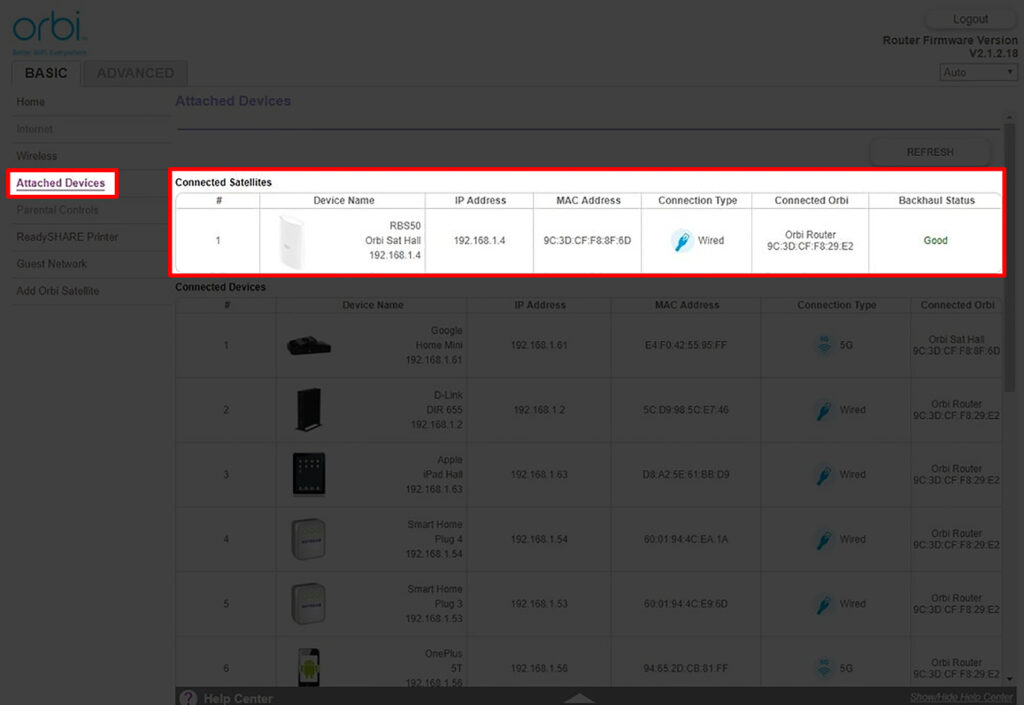
ຫຼັງຈາກໜ້າການແກ້ໄຂອຸປະກອນເປີດຂຶ້ນ, ທ່ານຄວນເຫັນໄຟ LEDພາກສ່ວນແສງສະຫວ່າງ. ທີ່ນີ້, ທ່ານສາມາດເປີດ / ປິດໄຟໂດຍການຄລິກໃສ່ slider ໄດ້. ໃນບາງຕົວແບບ, ທ່ານຍັງສາມາດປັບຄວາມສະຫວ່າງຂອງໄຟໄດ້.
ຄໍາສຸດທ້າຍ
ພວກເຮົາແນ່ໃຈວ່າທ່ານໄດ້ແກ້ໄຂ ແສງສີຟ້າດາວທຽມ Orbi ຍັງຄົງຢູ່ໃນ ບັນຫາໃນປັດຈຸບັນ. ຢ່າງໃດກໍຕາມ, ຖ້າມັນຍັງຢູ່ທີ່ນີ້, ເຖິງແມ່ນວ່າຫຼັງຈາກນໍາໃຊ້ວິທີແກ້ໄຂທັງຫມົດທີ່ລະບຸໄວ້ໃນຂໍ້ຄວາມນີ້, ມັນແນະນໍາໃຫ້ຕິດຕໍ່ກັບ NETGEAR ສະຫນັບສະຫນູນເຕັກໂນໂລຢີແລະອະທິບາຍບັນຫາ. ພວກເຂົາເຈົ້າຈະນໍາພາທ່ານຜ່ານຂະບວນການແກ້ໄຂບັນຫາແລະຊ່ວຍໃຫ້ທ່ານກໍາຈັດແສງສະຫວ່າງສີຟ້າ.
ຄຳຖາມທີ່ຖາມເລື້ອຍໆ
ຄຳຖາມ: ແສງດາວທຽມ Orbi ຄວນເປີດຢູ່ບໍ?
ເບິ່ງ_ນຳ: ວິທີການເປີດ Wi-Fi ຈາກແປ້ນພິມ? (ອະທິບາຍໃນຂັ້ນຕອນງ່າຍໆ)ຄຳຕອບ: ບໍ່. ພາຍໃຕ້ສະຖານະການປົກກະຕິ, ແສງຢູ່ໃນດາວທຽມ Orbi ຂອງທ່ານຄວນປິດຫຼັງຈາກມັນສ້າງການເຊື່ອມຕໍ່ກັບ router. ທ່ານຈະເຫັນແສງສີທີ່ແຕກຕ່າງກັນໃນລະຫວ່າງການຕັ້ງຄ່າເບື້ອງຕົ້ນແລະໃນລະຫວ່າງການຂະບວນການການບູດຂຶ້ນ. ເຈົ້າຍັງຈະເຫັນແສງໄຟຖ້າການເຊື່ອມຕໍ່ບໍ່ດີ ຫຼືຫາກເຈົ້າພະຍາຍາມຊິ້ງເຣົາເຕີກັບດາວທຽມ. ຫຼັງຈາກການສ້າງການເຊື່ອມຕໍ່ທີ່ດີກັບ router, ໄຟ LED ຈະປ່ຽນເປັນສີຟ້າແຂງແລະຄວນຈະຫາຍໄປໃນສາມນາທີ.
ຄຳຖາມ: ຂ້ອຍຈະປິດໄຟສີຟ້າຢູ່ດາວທຽມ Orbi ໄດ້ແນວໃດ?
ຄຳຕອບ: ໂດຍປົກກະຕິ, ແສງໄຟ ຄວນຫາຍໄປດ້ວຍຕົວມັນເອງ, ໂດຍບໍ່ມີການແຊກແຊງຂອງທ່ານ. ຖ້າແສງສີຟ້າຢູ່ໃນດາວທຽມ Orbi ຂອງທ່ານຍັງເປີດຢູ່, ທ່ານສາມາດລອງແກ້ໄຂບັນຫາດາວທຽມ Orbi ຂອງທ່ານໄດ້ອະທິບາຍໃນບົດຄວາມນີ້ຫຼືຕິດຕໍ່ສະຫນັບສະຫນູນ NETGEAR.
ຄຳຖາມ: ແສງສີຟ້າຄົງທີ່ຢູ່ໃນດາວທຽມ Orbi ຫມາຍຄວາມວ່າແນວໃດ?
ຄຳຕອບ: ແສງສີຟ້າຄົງທີ່ຢູ່ Orbi ຂອງທ່ານ ດາວທຽມຊີ້ບອກເຖິງການເຊື່ອມຕໍ່ທີ່ປະສົບຜົນສໍາເລັດກັບເຣົາເຕີ Orbi. ແສງສະຫວ່າງຄວນຈະຫາຍໄປຫຼັງຈາກ 3 ນາທີ. ຖ້າຫາກວ່າມັນບໍ່ໄດ້ຫາຍໄປແລະທ່ານຍັງມີການເຂົ້າເຖິງອິນເຕີເນັດ, ຫຼັງຈາກນັ້ນທ່ານບໍ່ຈໍາເປັນຕ້ອງເຮັດຫຍັງກ່ຽວກັບມັນ. ແຕ່ຖ້າຫາກວ່າທ່ານບໍ່ມີການເຂົ້າເຖິງອິນເຕີເນັດຫຼືຖ້າຫາກວ່າມັນເຮັດໃຫ້ທ່ານລໍາຄານ, ພະຍາຍາມນໍາໃຊ້ການແກ້ໄຂທີ່ລະບຸໄວ້ໃນບົດຄວາມນີ້. ຫວັງວ່າ, ຫນຶ່ງໃນນັ້ນຈະເຮັດໃຫ້ແສງສີຟ້າຫາຍໄປ.

